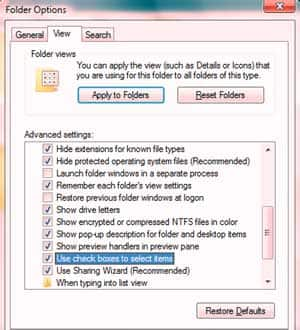
சென்ற வாரம் புதியதாக அறிமுகமாகித் தற்போது பரவலாகப் பயன்படுத்தப்பட்டு வரும் விண்டோஸ் 7 தரும் சில சிறப்பு வசதிகள் குறித்த டிப்ஸ்கள் இந்த பகுதியில் தரப்பட்டன. அதன் தொடர்ச்சி இங்கே தரப்படுகிறது.
விண்டோவை கீகள் மூலம் செட் செய்திட:
விண்டோஸ் 7 இயக்கத் தொகுப்பில், விண்டோ மானிட்டர் ஸ்கிரீனில் இடம் பெறுவதனை எளிதாக கீ போர்டின் கீகள் மூலமே மாற்றி அமைக்கலாம். அப்போதைய விண்டோவினைச் சிறிதாக அல்லது பெரிதாக அமைக்கலாம். வலது அல்லது இடது ஓரத்திற்குத் தள்ளலாம். இதனால் ஒன்றுக்கு மேற்பட்ட விண்டோக்களில் இயங்குகையில், அதிகம் தேவைப்படாத விண்டோவினைச் சுருக்கி ஓரம் தள்ளலாம். இதனால் இரண்டு விண்டோக்களில் இயக்கத்தினை மேற்கொள்வது எளிதாகும். இதற்கான ஷார்ட்கட் கீகளைப் பார்க்கலாம்.
விண்டோஸ் கீ + மேல் அம்புக் குறி கீ: அப்போதைய விண்டோவினைப் பெரிதாக்கும். விண்டோஸ் கீ + கீழ் அம்புக் குறி கீ: பெரிதாக்கிய விண்டோவினைப் பழைய நிலைக்குக் கொண்டு வரும்.
விண்டோஸ் கீ + இடது அம்புக் குறி கீ: இடது பக்கம் விண்டோவினைக் கொண்டு செல்லும்.
விண்டோஸ் கீ + வலது அம்புக் குறி கீ: வலது பக்கம் விண்டோவினைக் கொண்டு செல்லும்.
எக்ஸ்புளோரரில் டிக் செய்து தேர்ந்தெடுக்க:
விண்டோஸ் 7 சிஸ்டத்தின் எக்ஸ்புளோரர் புரோகிராமில், அது காட்டும் பைல்களை, டிக் செய்து தேர்ந்தெடுக்கும் வகையில் செட் செய்திடலாம்.
பொதுவாக விண்டோஸ் எக்ஸ்புளோரர் புரோகிராமில், பைல்கள் மற்றும் போல்டர்களை ஒரே நேரத்தில் இயக்க, அவற்றைத் தேர்ந்தெடுக்கப் பல வழிகள் உள்ளன. இந்த வழிகள் மூலம் தேர்ந்தெடுத்த பின் அவற்றை மொத்தமாக பெயர் மாற்றலாம், அழிக்கலாம், காப்பி செய்திடலாம், ப்ராப்பர்ட்டீஸ் பார்க்கலாம், இன்னொரு இடத்திற்கு அப்படியே நகர்த் தலாம். இவற்றைத் தேர்ந்தெடுக்கையில் கண்ட்ரோல் கீயை அழுத்தினால், அடுத்தடுத்து இல்லாத பைல்களைத் தேர்ந்தெடுக்கலாம். மொத்தத்தில் முதல் பைலைத் தேர்ந்தெடுத்து பின் ஷிப்ட் கீ அழுத்தி பின் இறுதி பைலைத் தேர்ந்தெடுத்து கிளிக் செய்தால், வரிசையாக, தொடர்ச்சியாக பைல்கள் தேர்ந்தெடுக்கப்படும்.
அல்லது மவுஸ் மூலம் ஒரு செவ்வகமாகக் கோடு வரைவது போலக் கொண்டு சென்று, இவற்றைத் தேர்ந்தெடுக்கலாம்.
1. ஸ்டார்ட் பட்டன் மீது கிளிக் செய்திடவும்.
2. பின் Folder Options என டைப் செய்து கிடைக்கும் Folder Options லிங்க்கில் கிளிக் செய்திடவும்.
3. அடுத்து Folder Options என்ற பல டேப்கள் அடங்கிய விண்டோ கிடைக்கும்.
4.இதில் View என்னும் டேப்பில் கிளிக் செய்திடவும்.
5. பின் Use check boxes to select items என்பதில் டிக் செய்திடவும்.
6. பின் ஓகே கிளிக் செய்து டயலாக் பாக்ஸ்களை மூடவும்.
இதன் பின்னர் எக்ஸ்புளோரர் விண்டோவில் உள்ள பைல்களை, அதன் முன் உள்ள சிறிய கட்டங்களில் கிளிக் செய்து தேர்ந்தெடுக்கலாம்.
விண்டோஸ் டாஸ்க் மேனேஜர்:
விண்டோஸ் 7 ஆப்பரேட்டிங் சிஸ்டத்தில் கிடைக்கும் டாஸ்க் மேனேஜர் டிஸ்பிளே விண்டோ வினைப் பெரிதாகத் தெரியும்படி அமைக்கலாம். இதனால் இதில் கிடைக்கும் வரைபடம் பெரிதாகத் தெரியும். அல்லது இயக்கத்தில் என்ன நடக்கிறது என்ற செயல்பாடு இன்னும் சற்றுத் தெளிவாகக் கிடைக்கும்.
டாஸ்க் மேனேஜரை எப்படிக் கொண்டு வருவது? விண்டோஸ் 7 டாஸ்க் பாரில் காலியாக உள்ள இடத்தில் ரைட் கிளிக் செய்து கிடைக்கும் மெனுவில் Start Task Manager என்பதில் கிளிக் செய்திடவும். அல்லது கண்ட்ரோல் +ஷிப்ட்+எஸ்கேப் (Ctrl + Shift + Esc) கீகளை அழுத்தவும்.
டாஸ்க் பார் மேனேஜர் டிஸ்பிளேயில் இரு முறை கிளிக் செய்தால் அது விரிந்து கொடுக்கும். விரிந்த நிலையிலோ அல்லது விரியாத நிலையிலோ கீழ்க்காணும் கீகளைப் பயன் படுத்திக் கொடுக்கப்பட்டுள்ள வேலைப்பாடினை மேற்கொள்ளலாம்.
Ctrl + Tab அடுத்த டேப் செல்லும்.(சுழற்சியில் தொடக்கத்திற்குச் செல்லும்)
Ctrl + Shift + Tab: முந்தைய டேபிற்குச் செல்லும். (சுழற்சியில் இறுதி டேப்பிற்குச் செல்லும்)
Ctrl + Right: அடுத்த டேபிற்குச் செல்லும்.
Ctrl + Left: முந்தைய டேபிற்குச் செல்லும்.
விண்டோவை கீகள் மூலம் செட் செய்திட:
விண்டோஸ் 7 இயக்கத் தொகுப்பில், விண்டோ மானிட்டர் ஸ்கிரீனில் இடம் பெறுவதனை எளிதாக கீ போர்டின் கீகள் மூலமே மாற்றி அமைக்கலாம். அப்போதைய விண்டோவினைச் சிறிதாக அல்லது பெரிதாக அமைக்கலாம். வலது அல்லது இடது ஓரத்திற்குத் தள்ளலாம். இதனால் ஒன்றுக்கு மேற்பட்ட விண்டோக்களில் இயங்குகையில், அதிகம் தேவைப்படாத விண்டோவினைச் சுருக்கி ஓரம் தள்ளலாம். இதனால் இரண்டு விண்டோக்களில் இயக்கத்தினை மேற்கொள்வது எளிதாகும். இதற்கான ஷார்ட்கட் கீகளைப் பார்க்கலாம்.
விண்டோஸ் கீ + மேல் அம்புக் குறி கீ: அப்போதைய விண்டோவினைப் பெரிதாக்கும். விண்டோஸ் கீ + கீழ் அம்புக் குறி கீ: பெரிதாக்கிய விண்டோவினைப் பழைய நிலைக்குக் கொண்டு வரும்.
விண்டோஸ் கீ + இடது அம்புக் குறி கீ: இடது பக்கம் விண்டோவினைக் கொண்டு செல்லும்.
விண்டோஸ் கீ + வலது அம்புக் குறி கீ: வலது பக்கம் விண்டோவினைக் கொண்டு செல்லும்.
எக்ஸ்புளோரரில் டிக் செய்து தேர்ந்தெடுக்க:
விண்டோஸ் 7 சிஸ்டத்தின் எக்ஸ்புளோரர் புரோகிராமில், அது காட்டும் பைல்களை, டிக் செய்து தேர்ந்தெடுக்கும் வகையில் செட் செய்திடலாம்.
பொதுவாக விண்டோஸ் எக்ஸ்புளோரர் புரோகிராமில், பைல்கள் மற்றும் போல்டர்களை ஒரே நேரத்தில் இயக்க, அவற்றைத் தேர்ந்தெடுக்கப் பல வழிகள் உள்ளன. இந்த வழிகள் மூலம் தேர்ந்தெடுத்த பின் அவற்றை மொத்தமாக பெயர் மாற்றலாம், அழிக்கலாம், காப்பி செய்திடலாம், ப்ராப்பர்ட்டீஸ் பார்க்கலாம், இன்னொரு இடத்திற்கு அப்படியே நகர்த் தலாம். இவற்றைத் தேர்ந்தெடுக்கையில் கண்ட்ரோல் கீயை அழுத்தினால், அடுத்தடுத்து இல்லாத பைல்களைத் தேர்ந்தெடுக்கலாம். மொத்தத்தில் முதல் பைலைத் தேர்ந்தெடுத்து பின் ஷிப்ட் கீ அழுத்தி பின் இறுதி பைலைத் தேர்ந்தெடுத்து கிளிக் செய்தால், வரிசையாக, தொடர்ச்சியாக பைல்கள் தேர்ந்தெடுக்கப்படும்.
அல்லது மவுஸ் மூலம் ஒரு செவ்வகமாகக் கோடு வரைவது போலக் கொண்டு சென்று, இவற்றைத் தேர்ந்தெடுக்கலாம்.
1. ஸ்டார்ட் பட்டன் மீது கிளிக் செய்திடவும்.
2. பின் Folder Options என டைப் செய்து கிடைக்கும் Folder Options லிங்க்கில் கிளிக் செய்திடவும்.
3. அடுத்து Folder Options என்ற பல டேப்கள் அடங்கிய விண்டோ கிடைக்கும்.
4.இதில் View என்னும் டேப்பில் கிளிக் செய்திடவும்.
5. பின் Use check boxes to select items என்பதில் டிக் செய்திடவும்.
6. பின் ஓகே கிளிக் செய்து டயலாக் பாக்ஸ்களை மூடவும்.
இதன் பின்னர் எக்ஸ்புளோரர் விண்டோவில் உள்ள பைல்களை, அதன் முன் உள்ள சிறிய கட்டங்களில் கிளிக் செய்து தேர்ந்தெடுக்கலாம்.
விண்டோஸ் டாஸ்க் மேனேஜர்:
விண்டோஸ் 7 ஆப்பரேட்டிங் சிஸ்டத்தில் கிடைக்கும் டாஸ்க் மேனேஜர் டிஸ்பிளே விண்டோ வினைப் பெரிதாகத் தெரியும்படி அமைக்கலாம். இதனால் இதில் கிடைக்கும் வரைபடம் பெரிதாகத் தெரியும். அல்லது இயக்கத்தில் என்ன நடக்கிறது என்ற செயல்பாடு இன்னும் சற்றுத் தெளிவாகக் கிடைக்கும்.
டாஸ்க் மேனேஜரை எப்படிக் கொண்டு வருவது? விண்டோஸ் 7 டாஸ்க் பாரில் காலியாக உள்ள இடத்தில் ரைட் கிளிக் செய்து கிடைக்கும் மெனுவில் Start Task Manager என்பதில் கிளிக் செய்திடவும். அல்லது கண்ட்ரோல் +ஷிப்ட்+எஸ்கேப் (Ctrl + Shift + Esc) கீகளை அழுத்தவும்.
டாஸ்க் பார் மேனேஜர் டிஸ்பிளேயில் இரு முறை கிளிக் செய்தால் அது விரிந்து கொடுக்கும். விரிந்த நிலையிலோ அல்லது விரியாத நிலையிலோ கீழ்க்காணும் கீகளைப் பயன் படுத்திக் கொடுக்கப்பட்டுள்ள வேலைப்பாடினை மேற்கொள்ளலாம்.
Ctrl + Tab அடுத்த டேப் செல்லும்.(சுழற்சியில் தொடக்கத்திற்குச் செல்லும்)
Ctrl + Shift + Tab: முந்தைய டேபிற்குச் செல்லும். (சுழற்சியில் இறுதி டேப்பிற்குச் செல்லும்)
Ctrl + Right: அடுத்த டேபிற்குச் செல்லும்.
Ctrl + Left: முந்தைய டேபிற்குச் செல்லும்.

0 comments:
Post a Comment